需要 Data Reviewer 许可。
当折线具有共享结点以及可编辑字段中的相同属性时,共享结点通常是不必要的。例如,如果两条道路共享一个结点并具有相同的属性,则可以将这两条道路合并为一条道路。
“不必要的结点校验”查找具有相同属性以及单个要素类的共享结点的折线要素,并将其作为结果返回。指定的要素类必须为数据库拓扑的一部分。另外,也可以将被视为要素级别的元数据字段的字段排除在外。可以对整个要素类、子类型运行该校验,也可对使用 SQL 查询选择的要素集运行该校验。
有关详细信息,请参阅地理数据库拓扑规则和拓扑错误修复。
定义了校验条件之后,便可配置注释和严重性评级。注释用于提供有关写入 Reviewer 表的要素的更具体描述,并将注释复制到 Reviewer 表中的“注释”字段。严重性评级用于指示校验结果在质量保证/质量控制过程方面的重要程度。数字越小,校验结果的优先级越高。
- 启动 ArcMap。
- 在主菜单上,单击自定义 > 工具条 > Data Reviewer。
- 单击 Data Reviewer 工具栏上的选择数据校验规则下拉箭头,展开折线校验,然后单击单调性校验。
将弹出不必要的结点校验属性 对话框。
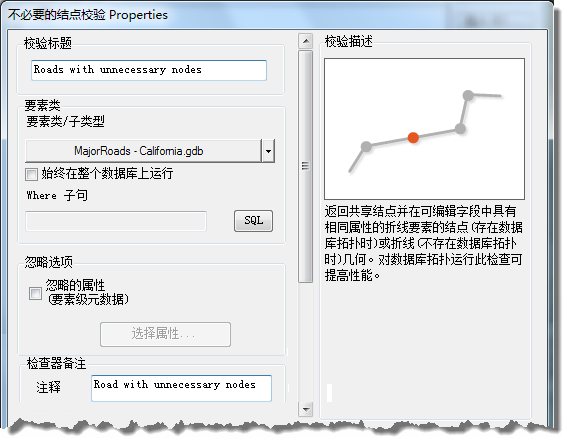
- 如有必要,在校验标题文本框中为校验输入唯一名称。
- 单击要素类/子类型下拉箭头,选择要运行校验的要素类和子类型。
- 若要在整个要素类上运行校验并保存此设置,请选中始终在整个数据库上运行复选框。
- 若要在要素类的特定要素上运行校验,请单击 SQL 来构造 SQL 查询。
- 要想忽略要素级元数据,请执行以下操作:
- 选中忽略的属性(要素级元数据) 复选框。
- 单击选择属性。
将弹出忽略的属性 对话框。
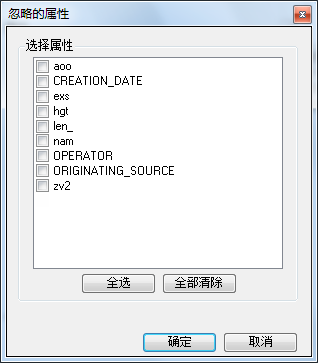
- 选中要在查找空间关系时忽略的属性的名称旁边的复选框。
- 单击确定。
将弹出不必要的结点校验属性 对话框。
- 如有必要,可在 Reviewer 备注区域的注释文本框中为校验结果输入描述性文本。
- 单击确定。
- 单击 Data Reviewer 工具条上的运行数据校验按钮
 。
。
将弹出要验证的要素对话框。
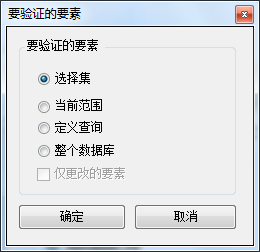
- 在“要验证的要素”区域中选择选项。
- 选择集 - 针对当前在地图中选择的要素运行校验。
- 当前范围 - 针对当前地图范围(由地图比例控制)运行校验。
- 定义查询 - 针对基于定义查询(已为要素类创建)显示的要素运行校验。
- 整个数据库 - 针对要素类中的所有要素运行校验。
- 要仅针对已在版本化的工作空间中编辑的要素运行校验,可选中仅更改的要素复选框。
- 单击确定。
校验在要验证的要素 对话框中指定的范围内运行。
校验完成后,将弹出校验结果对话框。
- 执行以下操作之一:
- 如果要在浏览要素 窗口中浏览结果,请选择浏览结果选项。
- 如果已启动了 Reviewer 会话并且要记录 Reviewer 表中的结果,请选择写入 Reviewer 表选项。
- 单击确定。